每次电脑关机都需要点击开始,然后还要点一下电源键,电脑才能关机。今天向大家分享一个关机的快捷键,不仅方便,而且还比较好玩,下面让我们一起来看看怎么做吧。
1,打开此电脑
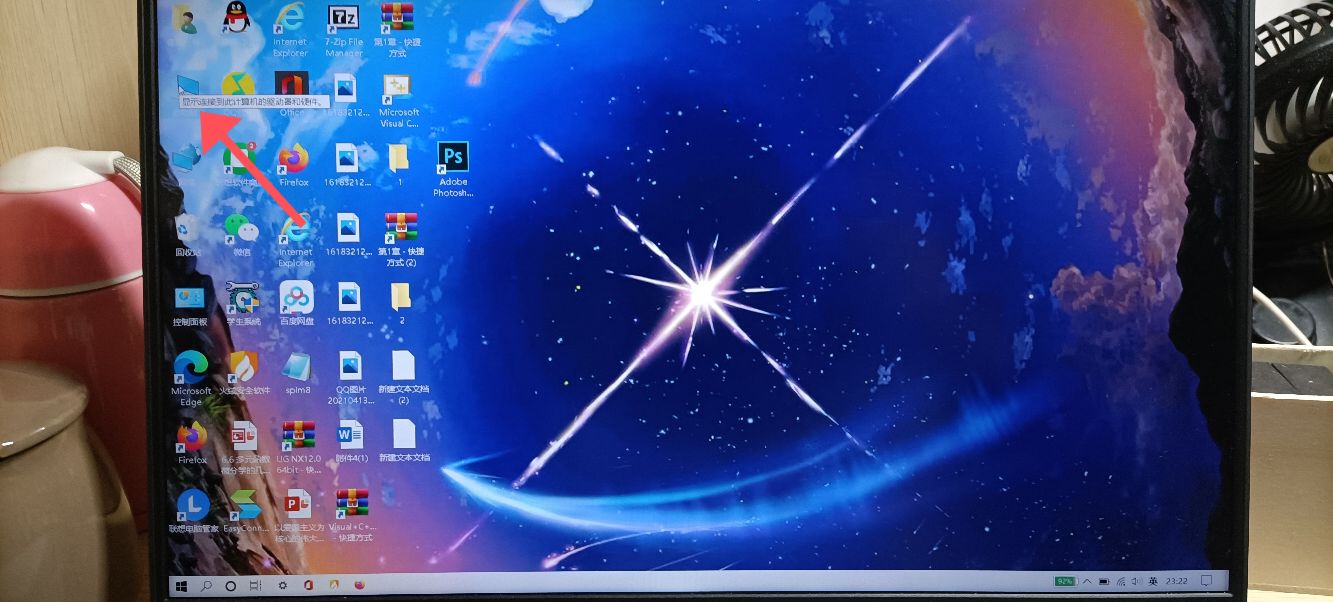
2,打开C盘
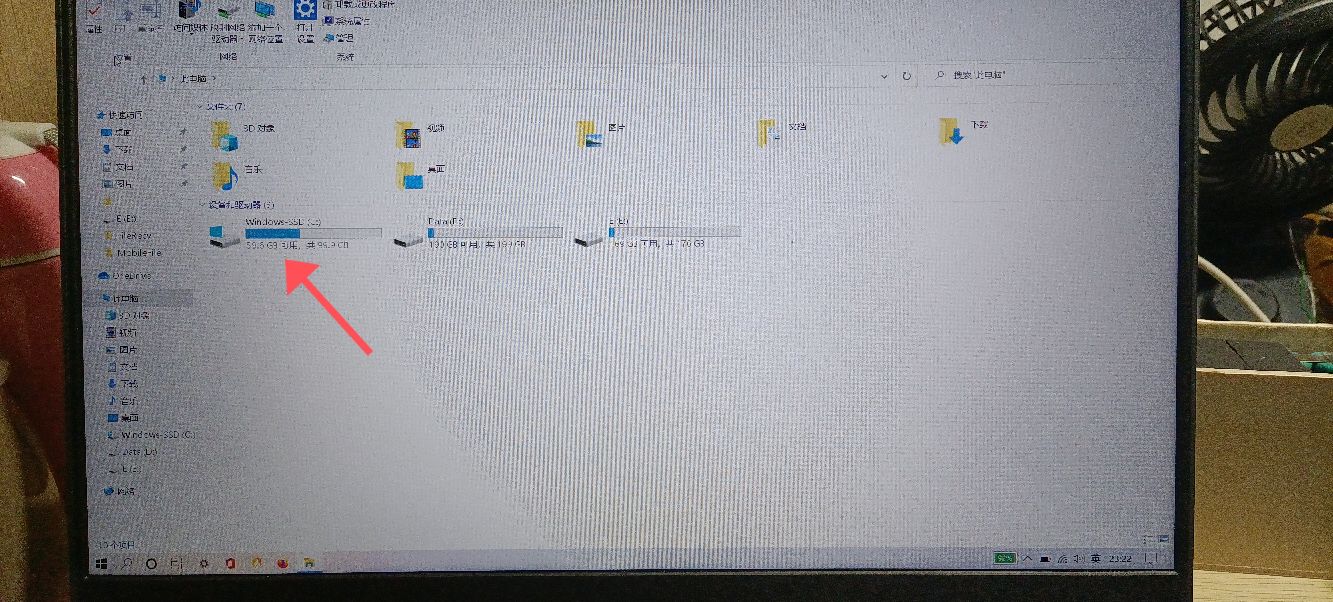
3,找到windows,并打开
4,往下翻文件,找到“System32”
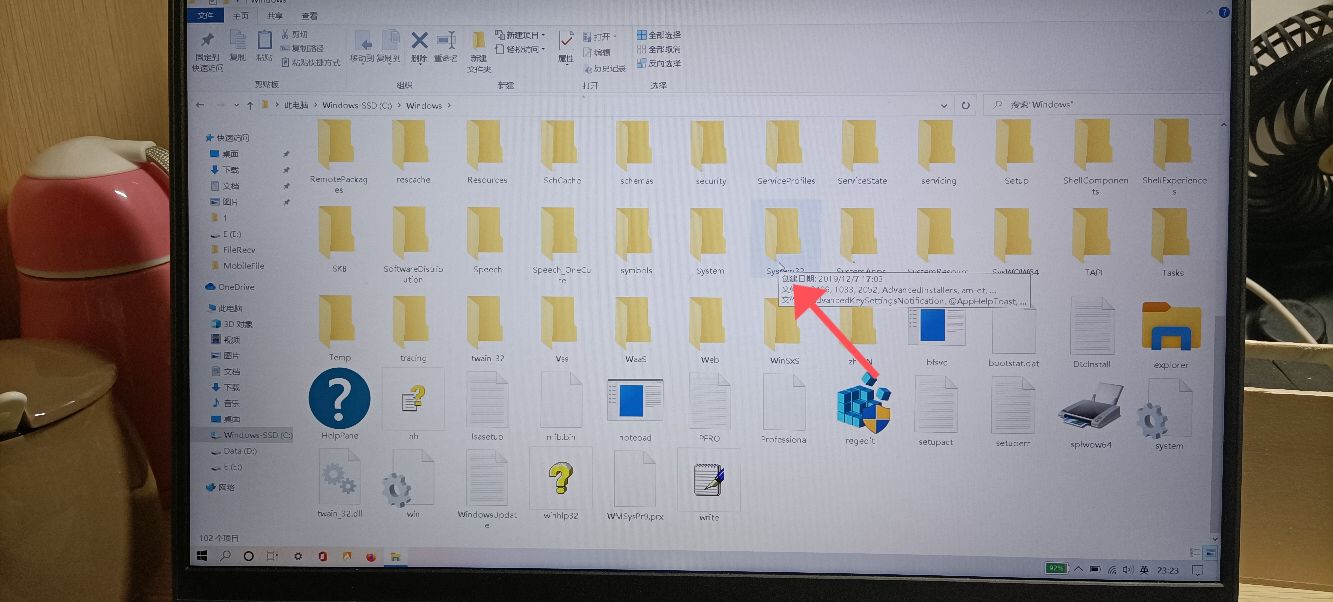
5,打开System32,点击页面右上角搜索框,输入“slide”,并搜索
相关影片资源迅雷下载推荐
电脑用户账户控制怎么取消(两种Win10取消用户账户控制的方法)
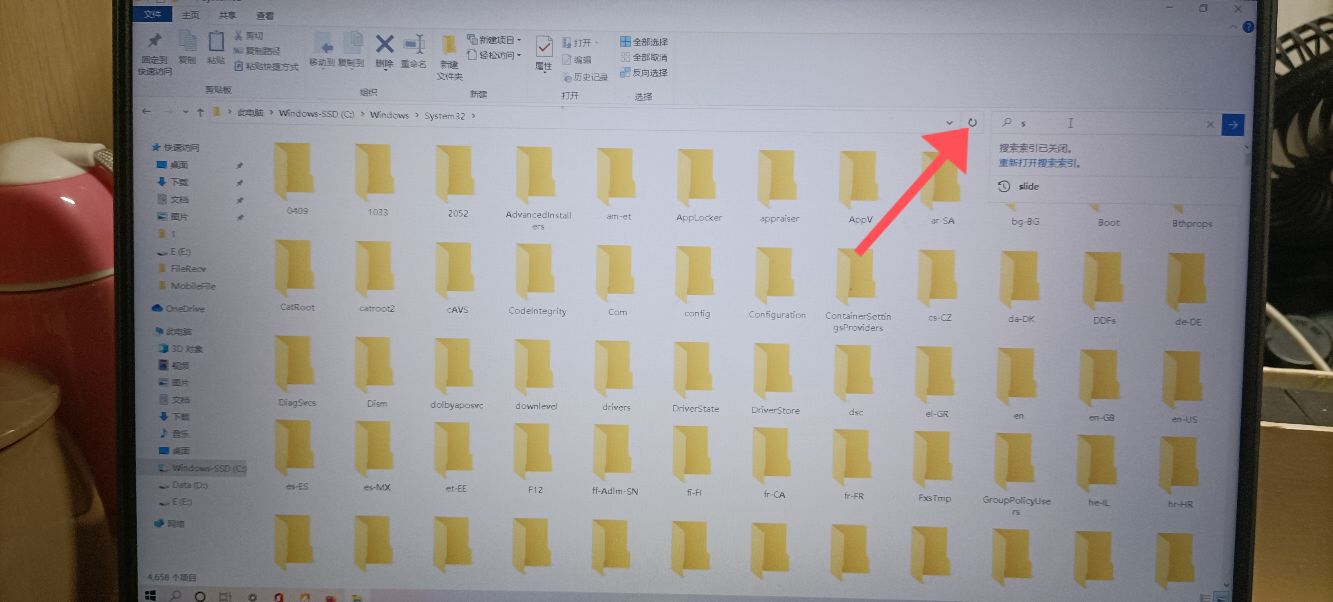
6,搜索到的这个文件就是快捷关机啦,这是系统自带的,双击它就可以关机了,不过为了方便,我们把快捷方式添加到桌面
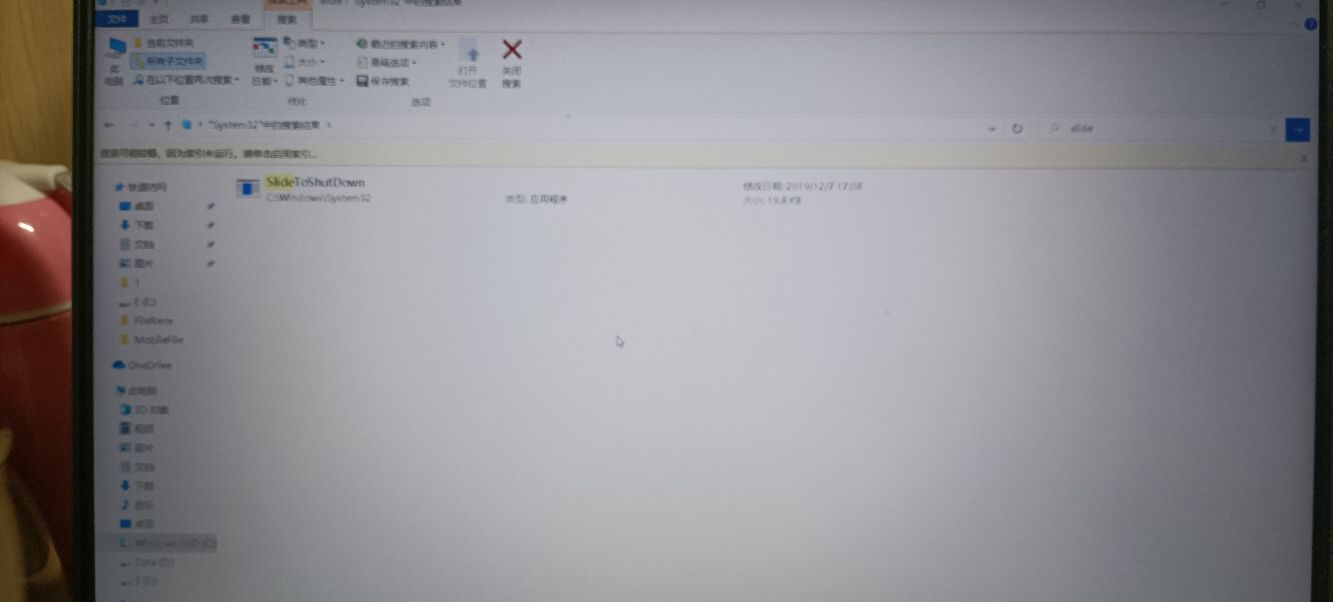
7,先单击,再右击文件,把鼠标移到“发送到”,单击“桌面快捷方式”就可以了
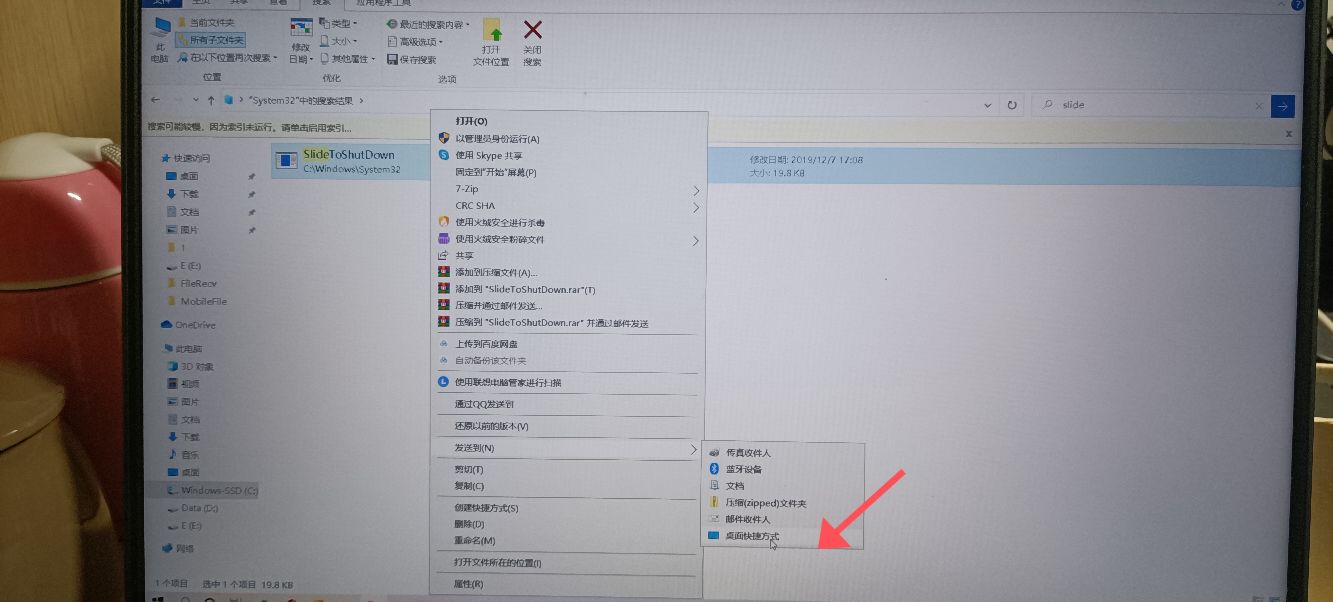
8,然后再将快捷方式重命名,把快捷方式拖到显眼的地方
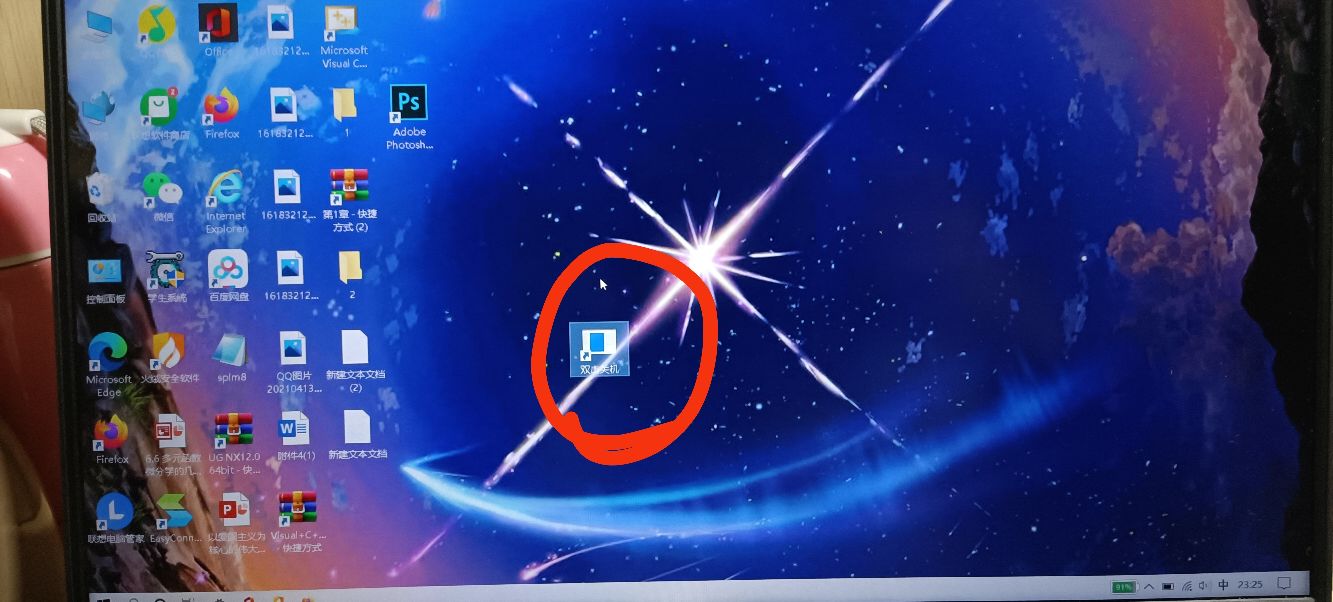
9,双击快捷方式,单击界面上半部分或者下拖上半界面就可以关机了
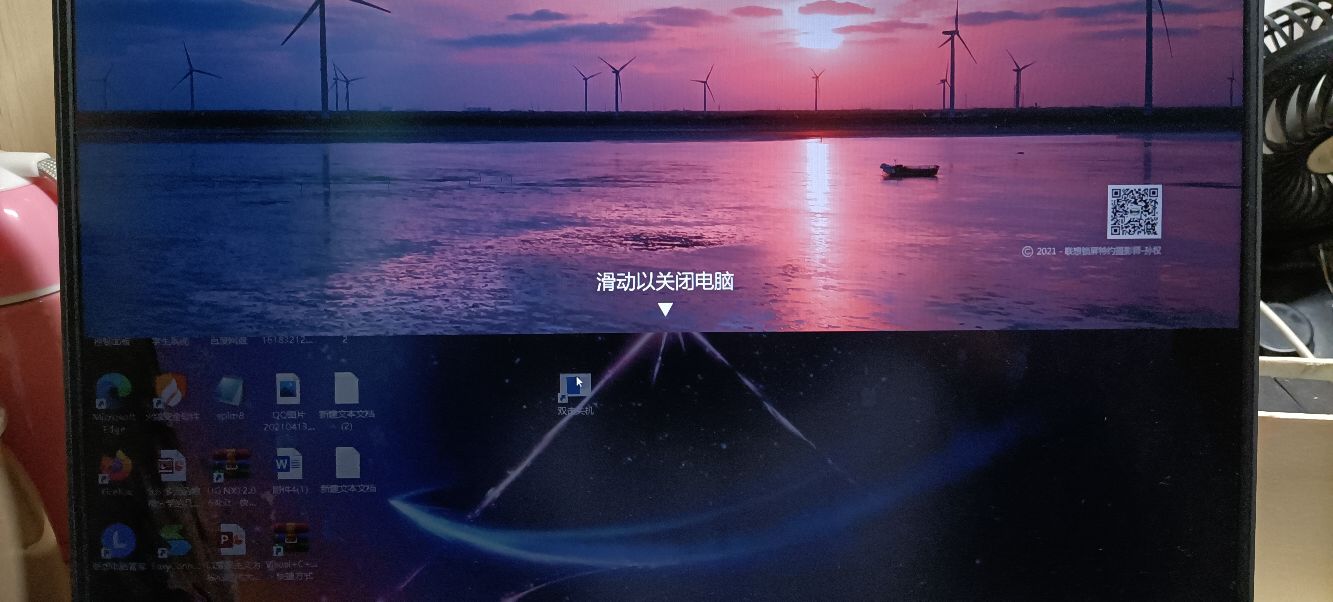
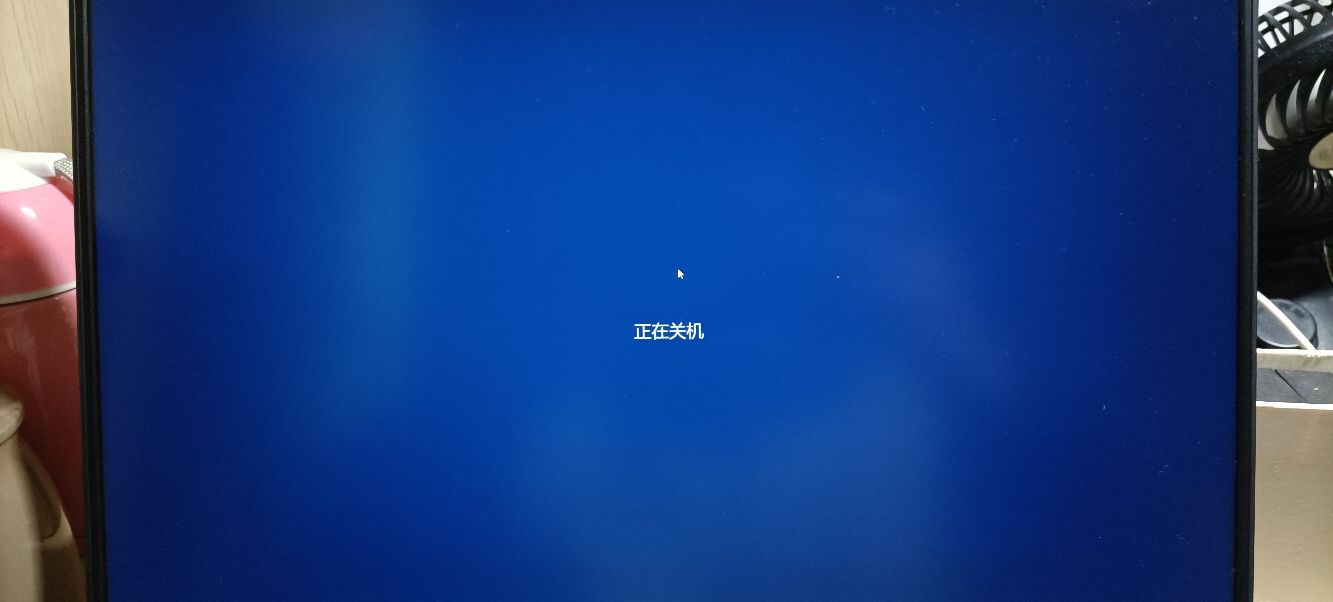
这步骤是不是很简单呢
相关影片资源迅雷下载推荐
有无线但是电脑搜不到(无线手机能连上电脑连不上怎么办)
版权声明:除非特别标注,否则均为本站原创文章,转载时请以链接形式注明文章出处。

